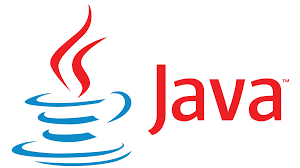Создание запросов «с параметром» в Access
Выше мы рассмотрели, как действует условие отбора, но должны отметить его существенный недостаток. Пользователь базы данных работает с запросами, которые ему подготовил разработчик. Если, например, разработчик предусмотрел запрос, отбирающий изделия, имеющие цену менее 150 условных единиц, то пользователь базы уже не в состоянии отобрать изделия, цена которых менее 140 условных единиц, поскольку у него нет соответствующего запроса.
Специальный тип запросов, называемый запросами «с параметром», позволяет пользователю самому ввести критерий отбора данных на этапе запуска запроса. Этим приемом обеспечивается гибкость работы с базой.
Создадим простой запрос, позволяющий отбирать процессоры, предельную цену которых пользователь может задать сам при запуске запроса.
- Запустите программу Microsoft Access (Пуск ► Программы ► Microsoft Access).
- На панели Создание файла (в Области задач) щелкните на имени базы данных Комплектующие в разделе Открытие файла.
- В окне Комплектующие: база данных откройте панель Запросы. Дважды щелкните на значке Создание запроса в режиме Конструктора — откроется бланк запроса по образцу.
- Согласно упражнению 32, создайте запрос на выборку, основанный на таблице Поставщики. В него должны войти следующие поля:
- Компонент;
- Модель;
- Цена оптовая;
- Поставщик;
• Телефон.
- В строке Условие отбора поля Компонент введите: Процессор.
- Строку Условие отбора для поля Цена оптовая надо заполнить таким образом, чтобы при запуске запроса пользователь получал предложение ввести нужное значение.
Текст, обращенный к пользователю, должен быть заключен в квадратные скобки. Если бы мы хотели отобрать процессоры, цена которых больше 100 единиц, мы бы написали: >100. Если бы нам были нужны процессоры дешевле 80 единиц, мы бы написали <80. Но если мы хотим дать пользователю возможность выбора, мы должны написать: < [Введите максимальную цену].
- Закройте запрос. При закрытии сохраните его под именем Выбор комплектующих.
- В окне Комплектующие: база данных откройте панель Запросы и запустите запрос Выбор комплектующих. На экране появится диалоговое окно Введите значение параметра
9. Введите какое-либо число и щелкните на кнопке ОК. В зависимости от того, что реально содержится в таблице Поставщики, по результатам запроса будет сформирована результирующая таблица.
10. Закройте все объекты базы данных. Закройте программу Microsoft Access.